Comme vous le savez, Windows 7 était livré avec un certain nouvelles fonctionsL'un d'eux et Bibliothèques. Bien que la plupart des utilisateurs ont rapidement adopté cette caractéristique et l'utiliser pour leur organiser efficacement les dossiers et fichiers personnelsSont suffisants et ceux qui ne voient pas nécessairement une amélioration de bibliothèques, mais plutôt comme un obstacle ou un moyen de perdre du temps (surtout vrai pour ceux qui n'utilisent pas les sous-dossiers Utilisateurs pour stocker des données ou des renseignements personnels).
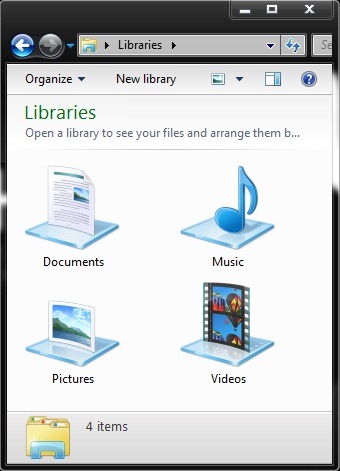
Si vous êtes parmi ceux qui appartiennent à la deuxième catégorie serait probablement beaucoup plus facile à désactiver Windows 7 Bibliothèques de sorte qu'ils ne peuvent pas voir quoi que ce soit dans Windows Explorer ni Start Menu. Pour désactiver cette fonction nécessaire une modifications apportées à la base de registre, Donc, nous vous recommandons avant de suivre les instructions ci-dessous pour effectuer une sauvegarde complète de votre appareil afin d'éviter d'éventuelles conséquences désagréables.
Comment nous le désactivons Windows 7 Des bibliothèques ?
Depuis l'édition manuelle est plus compliquée (registre consiste à enlever plusieurs / clé) et toute erreur peut conduire à des erreurs graves dans le système, téléchargez le suivant fichiers. reg et double-cliquez dessus pour désactiver bibliothèques. Pour vérifier, redémarrez à explorer.exe alors vous remarquerez leur absence de Windows Explorer.

Télécharger Disable Libraries Feature in Windows 7.
Comment nous réactivons Windows 7 Des bibliothèques ?
Très probablement certains utilisateurs s'éteint (ou ont déjà désactivé) Bibliothèques sentirez - tôt ou tard - l'absence de cette fonctionnalité pour diverses raisons. Si vous souhaitez réactivé Windows 7 Bibliothèques et vous avez oublié de faire un back-up (au moins partiellement) des registres avant désactivation, puis téléchargez le fichier .reg suivant et double-cliquez dessus. Après confirmation, redémarrez explorer.exe pour être sûr que les modifications prennent effet, puis vérifiez Windows Explorateur. Vous remarquerez que les bibliothèques sont de nouveau en place.
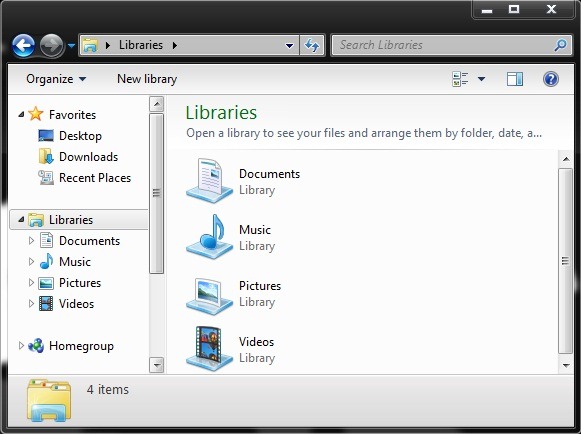
Téléchargez la fonctionnalité Activer les bibliothèques dans Windows 7.
. Remarque: Pour ceux qui ont de l'expérience un peu plus avec le registre du système et que vous voulez savoir exactement ce que leurs modifications peuvent clic-droit sur les fichiers Reg puis cliquez sur Modifier pour afficher le contenu.